Obsah
- 1 Jak nastavit mapu v The Sims 4
- 2 NaoTyan
- 3 Severinka
- 4 Fyero
- 5 Severinka
- 6 Fyero
- 7 Zonky
- 8 Naska94
- 9 Severinka
- 10 Naska94
- 11 Severinka
- 12 Naska94
- 13 Severinka
- 14 Naska94
- 15 Severinka
- 16 Jak otevřít mapu města v The Sims 4: kompletní průvodce
- 17 Otevření mapy přes herní rozhraní
- 18 Pomocí klávesových příkazů otevřete mapu v The Sims 4
- 19 Nutnost mít mapu města pro plnění úkolů ve hře
- 20 Tipy pro používání mapy města v Sims 4
Jak nastavit mapu v The Sims 4



V této lekci se podíváme na to, jak vytvořit kvalitní normální mapu (bouli) na příkladu oblečení.
Přečtěte si lekci
- Adobe Photoshop
- Plugin NVidia NormalMapFilter
Normální mapa (nebo hrbolek) je mapa, která definuje vizuální efekt reliéfu na vašem objektu. Pokud vezmete standardní klon a jednoduše překreslíte texturu, uvidíte, že přes tuto texturu se objeví reliéf ze staré textury (záhyby, tlačítka, zámky). Někdy to překáží, takže musíte vytvořit novou reliéfní mapu na základě vaší nové textury.
1. Otevřete texturu, kterou jste pro svůj objekt připravili ve Photoshopu. V The Sims 4 je textura oblečení vždy o velikosti 1024*2048px.
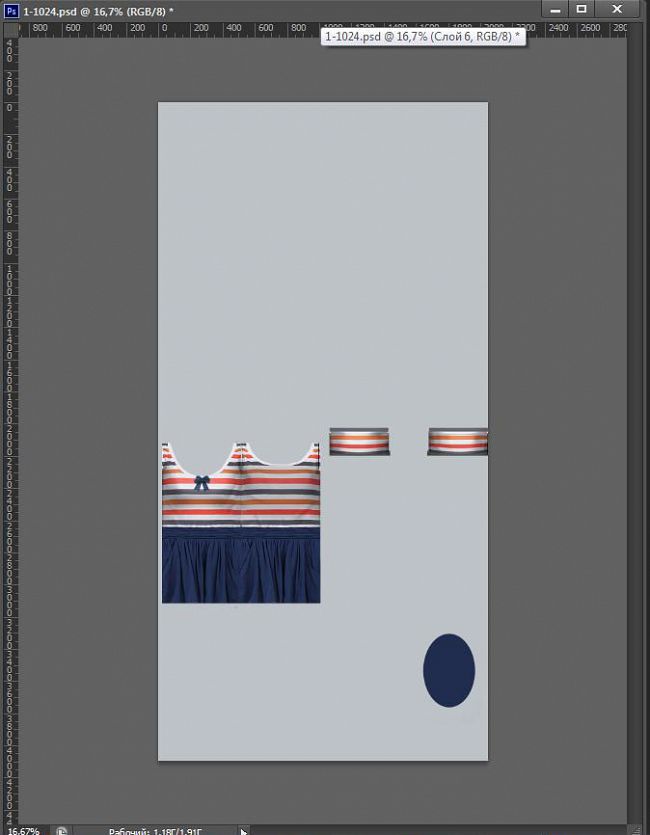
2. Převedeme obrázek na černobílý. Pokud máte na textuře velmi světlé nebo velmi tmavé oblasti, je vhodné je vyhladit pomocí úrovní, aby byly všechny záhyby jasně viditelné. Je také lepší odstranit z textury oblasti, kde není potřeba vytvářet reliéf (odstranil jsem oblast pokrývající nohy)
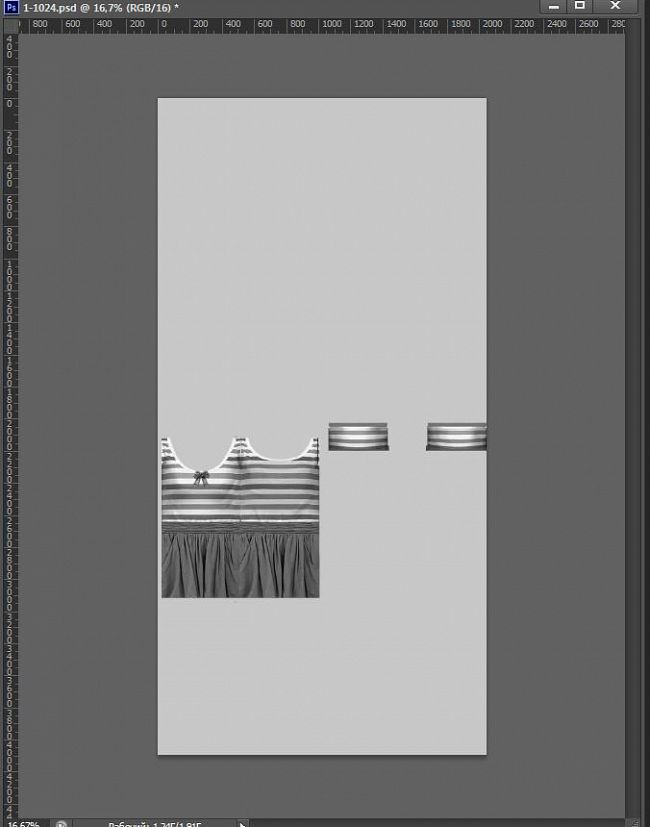
3. Nyní musíme upravit velikost. V Sims4 by normální mapa měla být 1024*1024 s posunem. Tito. musíte odříznout přebytečnou část. Vezměte výběr a změřte čtverec 1024×1024 zespodu, přesně od rohu. Ořízněte rámeček (Upravit/Oříznout).
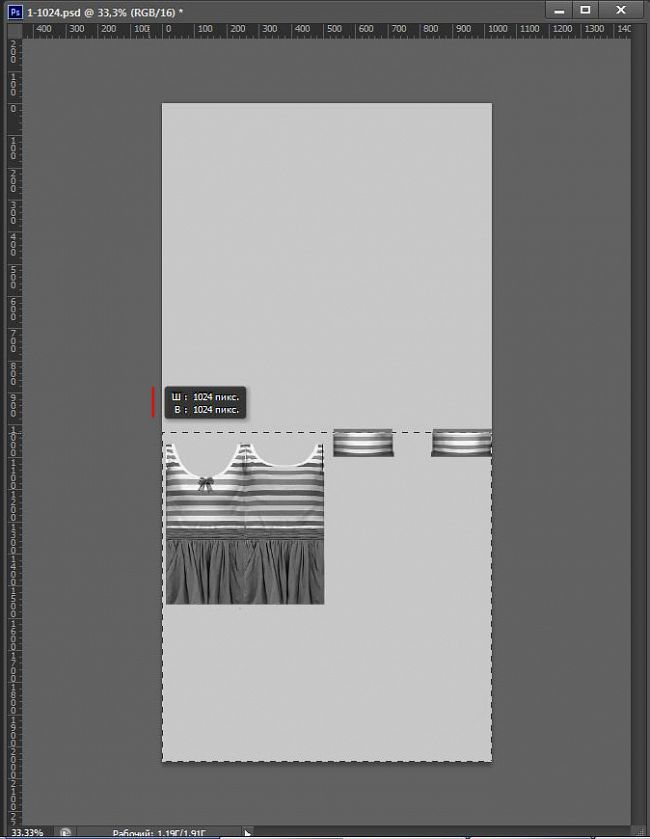
V této fázi jsme obdrželi:

4. Používáme plugin NVidia NormalMapFilter (umístěný ve filtrech) s následujícími parametry:
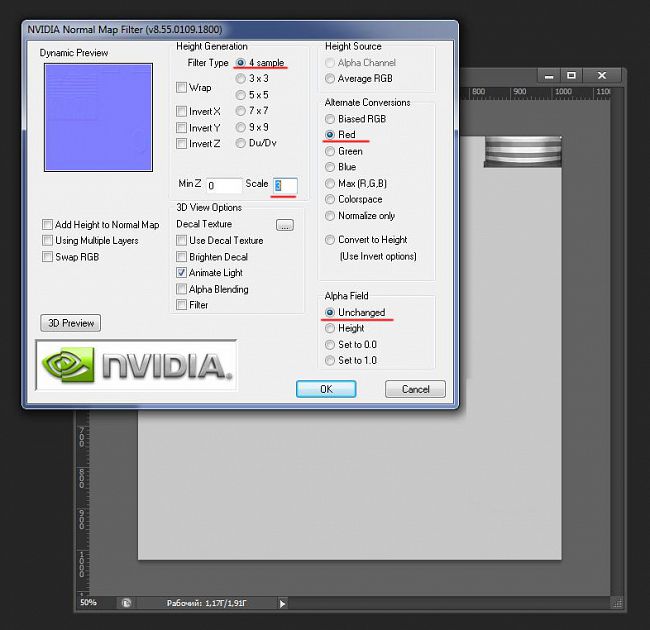
Dostáváme tuto mapu:
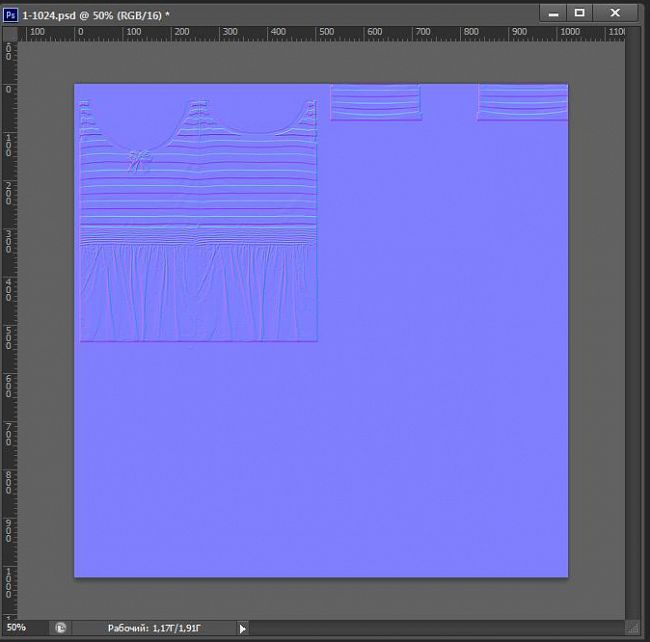
5. Tato položka je volitelná, je pro ty, kteří potřebují podrobněji zpracovat mapu. Musíte to udělat pouze v závislosti na vaší kresbě. Pokud potřebujete hlubší reliéf, můžete vrstvu zkopírovat (ctrl+J), aplikovat na ni Overlay (Overlay) a malé Gaussovské rozostření (1,5-2). Tímto způsobem můžete vytvořit několik vrstev, s každou vrstvou se hloubka reliéfu zvýší.
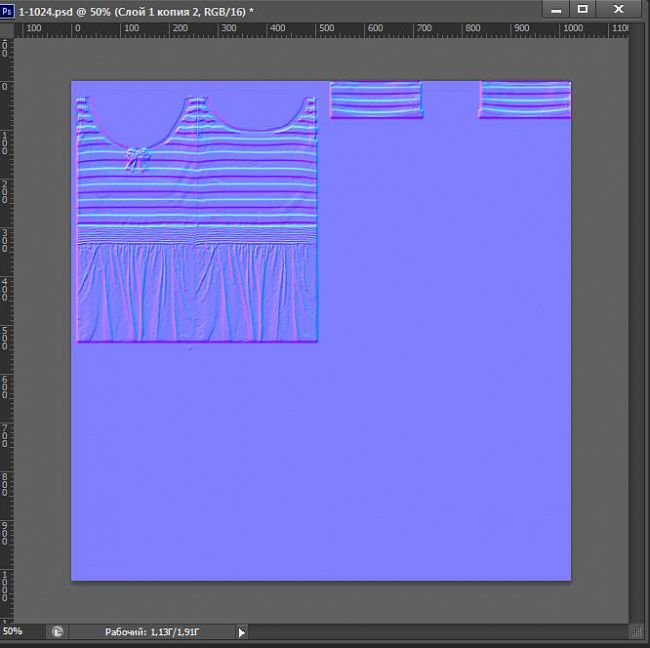
Pokud jste udělali více vrstev, tak je spojte do jedné (ctrl+E) a určitě mapu normalizujte – opět použijte plugin NvidiaNormalMapFilter, ale s parametrem normalize only.
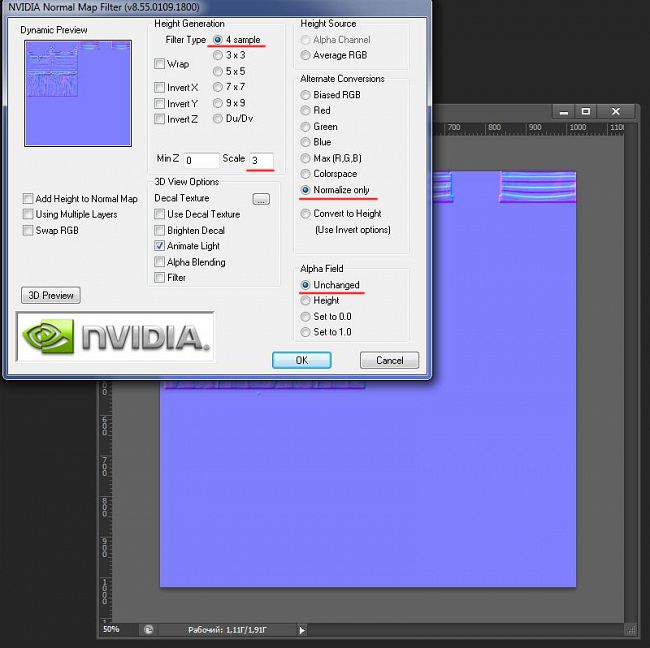
Pokud se okraje šatů ukážou jako velmi „tvrdé“, můžete je přejet měkkým štětcem se stínováním a nabrat barvu pipetou z obecného pozadí.
6. Přejděte na kartu Kanály, vyberte Červený kanál, stiskněte ctrl+A (výběr) a dole tlačítko Přidat alfa kanál výběrem. Zkopírujte červený kanál do alfa kanálu, zelený kanál do červeného a modrého (přesně v tomto pořadí!).
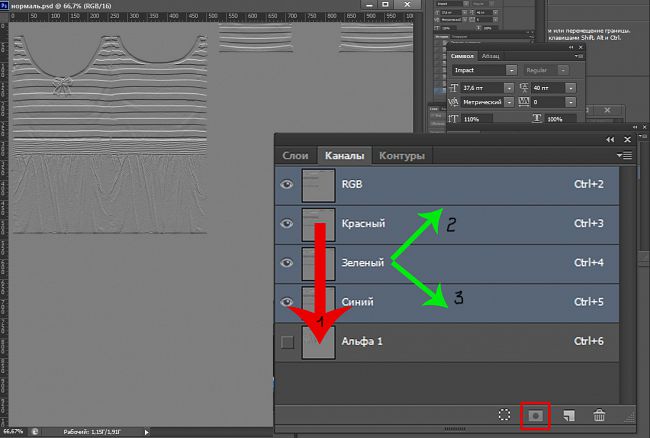
Přepněte na RBG a vraťte se na kartu Vrstvy. Uložte mapu ve formátu dds s parametry DTX5:
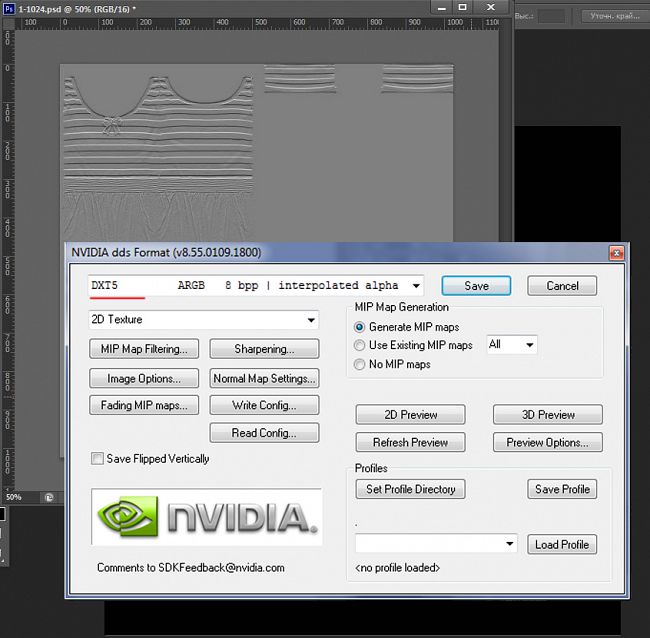
Tato lekce popisuje obecný princip vytváření normálních map. Vždy byste však měli pamatovat na to, že mapa by měla „harmonizovat“ s vaší texturou. Ne všechno musí být konvexní, podívejte se, jak látka vypadá v reálu. V zásadě by mapa měla zvýrazňovat malé detaily a záhyby. Pokud má mapa velký reliéf v těch oblastech, které nechcete vytlačit, pak vezměte měkký štětec s průhledností 30-40% a „vyhlaďte“ tyto oblasti. Ve hře je reliéf nejlépe vidět na nasměrovaném denním světle (u okna) nebo v zatemněných oblastech. Nebuďte líní kontrolovat a nepřehánějte to, jinak vám jedna karta může zničit všechno oblečení.
Publikování na jiných zdrojích je zakázáno.
Reakce: Sirena, Sh@dow, Irinkakis a 5 dalších
NaoTyan

Ověřeno
Zprávy 64 Úspěchy 140 Ocenění 110
(A jsem zase tady, ahoj!)
Malý dotaz — jak změnit původní normální mapu na upravenou? Bylo by také užitečné zařadit do lekce
Severinka
VÍLA 100lvl



Legenda fóra
Zprávy 24.686 Úspěchy 7.465 Ocenění 23.042
NaoTyan, to je napsáno v lekci oblečení, bod 4 „Výměna textur“
Obecně na to nemůže existovat jediná lekce, protože různé programy mají různé principy, podle toho, co děláte — v tapetách a podlahách to můžete okamžitě vyměnit v s4studio (taková funkce existuje), v oblečení zatím pouze v s4pe, v objektech prostřednictvím Workshopu bude k dispozici.
Poslední úprava: 30. ledna 2015
Reakce: MsAdrienne, Sh@dow a NaoTyan
Fyero

Ověřeno
Zprávy 221 Úspěchy 125 Ocenění 42
Co dělat, když reliéf na textuře není vůbec potřeba, ale klon má tuto bump mapu? Co je tedy potřeba načíst místo této mapy?
Severinka
VÍLA 100lvl



Legenda fóra
Zprávy 24.686 Úspěchy 7.465 Ocenění 23.042
Fyero, vytvořte prázdnou mapu. Stačí vyplnit hlavní vrstvu šedým pozadím a pokračovat lekcí na všech kanálech pomocí pluginu. Nastavte velikost velmi malou, 8*8
Reakce: MsAdrienne a Sh@dow
Fyero

Ověřeno
Zprávy 221 Úspěchy 125 Ocenění 42
Severinka, díky za tip, hádal jsem o šedé kartě, ale u pluginu mi unikla pointa)) Velmi užitečná lekce, díky za vaši práci!
Zonky

Ověřeno
Zprávy 912 Úspěchy 660 Ocenění 736
Děkuji moc za lekci) Konečně jsem se k tomu dostal a uvedl to do praxe
Naska94

Ověřeno
Zprávy 10 Úspěchy 20 Ocenění 0
Severinko, můžeš mi poradit? Při vytváření vrcholu nebyla detekována moje normální mapa. Jen tento (na obrázku).

Neexportuje se však v obvyklém formátu, pokud není v balíčku. A hlavně se na nové objeví textura ze staré textury. Co bych měl dělat?
Naposledy upraveno moderátorem: 24. března 2015
Severinka
VÍLA 100lvl



Legenda fóra
Zprávy 24.686 Úspěchy 7.465 Ocenění 23.042
Naska94, nemůžeš použít normální programy vytvořené speciálně pro kreativitu? jako je S4 Studio nebo TSR Workshop?
Tam jsou všechny textury dostupné pro výměnu a ve zcela běžném formátu.
pysy. Obecně je těžké z obrazovky něco říct, za prvé, celé okno s informacemi je úplně uzavřeno vyskakovacím oknem a za druhé, pokud nemůžete najít normální mapu, neznamená to, že neexistuje. Možná si jen špatně vybíráte. Zatřetí, ne všechny položky mohou obsahovat normální mapu dostupnou pro výměnu v s4pe, to záleží. Jaký program jsi použil k pořízení klonu? A každý klon může být individuální — mít tuto kartu nebo ne.
Na vašem snímku obrazovky vypadá mapa spíše jako sumec (zrcadlový) než jako normální mapa, i když je těžké vizuálně poznat, že je příliš průhledná.
Poslední úprava: 23. března 2015
Reakce: MsAdrienne a Sh@dow
Naska94

Ověřeno
Zprávy 10 Úspěchy 20 Ocenění 0
Severinko, následovala tvůj návod a pomocí tohoto programu nahradila stín a normální. A zbytek přelakování oblečení dělám v S4 Studiu. Vše jsem prohledal, normální mapu jsem nenašel, pouze předchozí soubor (který je na obrázku). Obvykle s tím problémy nemám, tohle bylo poprvé, co jsem se s tím setkal. Ale pokud soubor nemá normální mapu (jak říkáte, může být), ukázalo se, že můj upravený vrchol zůstane se starou strukturou?
Severinka
VÍLA 100lvl



Legenda fóra
Zprávy 24.686 Úspěchy 7.465 Ocenění 23.042
Naska94, tato lekce byla napsána hlavně pro ty, kteří chtějí vytvořit novou síť, v té době to nebylo v Sims4 Studiu dostupné a workshop vůbec neexistoval. Pokud máte jednoduchou retexturu, je lepší to udělat v Workshopu, budete mít méně problémů.
Ale pokud soubor nemá normální mapu (jak říkáte, může být), ukázalo se, že můj upravený vrchol zůstane se starou strukturou?
Nevím, proč ve vašem souboru není žádná normální mapa, to může být pro každý klon individuální, ale netuším, jaký máte top a co přesně s ním děláte. Pokud jste postupovali podle lekce, pak jste s největší pravděpodobností provedli klon přes Castulls, možná jste tam v první fázi resetovali normální mapu? Ale pak byste neměli mít žádnou úlevu.
Dobře, odešlete soubor s balíčkem, abyste se alespoň podívali.
Reakce: MsAdrienne a Sh@dow
Naska94

Ověřeno
Zprávy 10 Úspěchy 20 Ocenění 0
Spojler

To je to, co jsem vzal pro retexturu. a toto se stane


Nevím, jak stáhnout samotný soubor.
Velké obrázky by měly být odstraněny pod spoilerem nebo zveřejněny v náhledu!
Naposledy upraveno moderátorem: 24. března 2015
Severinka
VÍLA 100lvl



Legenda fóra
Zprávy 24.686 Úspěchy 7.465 Ocenění 23.042
Naska94, tohle spíš není normální. a na stínu — stínu
Ale z obrázků vám nic neřeknu, už chápu, že máte něco navíc (stín, normální, bez ohledu na to), ale proč to nemůžete najít ve svém souboru a proč tam něco máte? pak je to jiný formát, to vám neřeknu, dokud neuvidím váš soubor. Kromě toho jsi ani nenapsal, kde jsi vzal klon, v jakém programu — Sims4Studio nebo CastTools?
Nevím, jak stáhnout samotný soubor.
nahrajte na jakoukoli službu hostování souborů a poskytněte odkaz ke stažení
Reakce: MsAdrienne a Sh@dow
Naska94

Ověřeno
Zprávy 10 Úspěchy 20 Ocenění 0
Severinka https://yadi.sk/d/fYf3w4a_fUxJ6
Tady. Vzal jsem klon z S4Studio. Uložil jsem to v tomto programu a pak jsem to jednoduše nahrál do S4 Package Editor a upravil.
Severinka
VÍLA 100lvl



Legenda fóra
Zprávy 24.686 Úspěchy 7.465 Ocenění 23.042
Tady. Vzal jsem klon z S4Studio. Uložil jsem to v tomto programu a pak jsem to jednoduše nahrál do S4 Package Editor a upravil.
Nyní je mi vše jasné. Kde získáte normální mapu, pokud jste si vzali klon v Sims4Studio?
Píšete, co jste dělali podle mé lekce, ale nemám žádné lekce na Sims4Studio s výměnou všech karet.
Mám jednu lekci o oblečení a pojednává o nahrazení normální mapy, ale abych ji mohl upravit a mít ji vůbec v klonu, musí se klon vzít pouze přes program Kastulls.
Zkoušel jsem nejnovější verzi Sims4Studio (Love 2.4.0.7), ale nenašel jsem v ní, jak nahradit normální nebo dokonce jak jej odstranit. Zdá se, že Sims4studio s normálním stále nefunguje.
Proto byl klon převezen do Kastull, neodstranil jsem hrbol, abych vám ukázal, jak to vypadá. Můžete jej upravit a vytvořit si vlastní, můžete jej vypnout hned na začátku, pokud jej nepotřebujete Nahradit pomocí Nahradit v c4pe. No, pak to otevřete v Sims4Studio a přidejte překreslení.

Jak otevřít mapu města v The Sims 4: kompletní průvodce

The Sims 4 je simulátor života, kde hráči mohou vytvářet a ovládat virtuální postavy. Pro navigaci ve městě a nalezení správných míst je pro hráče užitečné vědět, jak otevřít mapu města.
V The Sims 4 existuje snadný způsob, jak otevřít mapu města. Prvním krokem je kliknutí na tlačítko se třemi tečkami umístěné v pravém horním rohu obrazovky. Poté vyberte „Svět“. Poté se na obrazovce objeví mapa města, kde můžete vidět všechna dostupná místa a přejít na požadované místo.
Otevření mapy města v The Sims 4 pomůže hráčům snadno se orientovat v okolí, najít obchody, parky, práce a domy jiných postav. Tento jednoduchý krok vám pomůže zůstat orientovaný a užít si plný herní zážitek. Zkuste otevřít mapu města a poslat své postavy na vzrušující dobrodružství ve virtuálním světě The Sims 4!
Otevření mapy přes herní rozhraní

Mapu města můžete ve hře Sims 4 otevřít pomocí jednoduchých akcí v herním rozhraní. Chcete-li to provést, musíte provést následující kroky:
- Stiskněte klávesu «M» na klávesnici. Někdy může být také označena jako „Mapa“.
- Po stisknutí klávesy „M“ se uprostřed obrazovky objeví mapa města s různými ikonami označujícími různá důležitá místa a objekty ve hře. Mapu můžete přibližovat a oddalovat pomocí kolečka myši nebo jiného vhodného nástroje v rozhraní.
- Je užitečné vědět, že po mapě města se můžete pohybovat pouhým kliknutím a podržením tlačítka myši na prázdné oblasti mapy. Můžete procházet mapou uvnitř rozhraní, abyste viděli různé oblasti a funkce ve vašem městě.
- Chcete-li mapu města zavřít, jednoduše znovu stiskněte klávesu „M“ nebo klikněte myší někam mimo mapu.
Nyní, když víte, jak otevřít mapu města v The Sims 4, můžete snadno najít cestu do požadovaného místa nebo jednoduše prozkoumat své město. Hodně štěstí při zábavě a užijte si let virtuální fantazie!
Pomocí klávesových příkazů otevřete mapu v The Sims 4

V The Sims 4 existuje několik způsobů, jak otevřít mapu města pomocí klávesnice. Některé z nich mohou být mnohem rychlejší a pohodlnější, zvláště pokud dáváte přednost použití klávesnice místo myši.
Zde je několik klávesových příkazů, které můžete použít k otevření mapy v The Sims 4:
- M: Stiskněte klávesu «M» na klávesnici. Toto je nejjednodušší a nejrychlejší způsob otevření karty. Jednoduše stiskněte „M“ kdykoli ve hře a otevřete mapu města.
- Ctrl+Shift+M: Pokud chcete mapu otevřít v režimu celé obrazovky, můžete použít tuto klávesovou zkratku. Stačí současně stisknout «Ctrl + Shift + M» a mapa se otevře na celou obrazovku.
- . (Tečka): Pokud dáváte přednost použití numerické klávesnice, můžete stisknout «.» (tečka) na numerické klávesnici pro otevření mapy.
Každý z těchto klávesových příkazů se snadno používá a umožňuje rychlý přístup k mapě města v The Sims 4. Vyberte si způsob, který je pro vás nejpohodlnější, a začněte prozkoumávat svůj virtuální svět!
Nutnost mít mapu města pro plnění úkolů ve hře
- Orientace ve městě: Mapa města vám dává možnost snadno a rychle najít místa, která potřebujete. Když dostanete úkol navštívit konkrétní místo, znalost geografické polohy tohoto místa vám ušetří čas a zbytečný stres. Jaká škoda ztratit se ve městě, když máte mapu!
- Najděte skryté poklady a sběratelské předměty: The Sims 4 má mnoho skrytých pokladů a sběratelských předmětů, které lze nalézt po celém městě. Některé z těchto předmětů lze získat až po splnění určitých úkolů. Mapa města vám pomůže určit, kde přesně tyto předměty hledat, a zvýší vaše šance na jejich nalezení.
- Hledání přátel a interakce se sousedy: V The Sims 4 je důležité navazovat vztahy s jinými postavami. Mapa města vám umožní snadno najít domovy ostatních Simíků, místa k setkávání a hraní, stejně jako obchody a další vybavení. To je zvláště důležité, pokud chcete získat nové přátele nebo posílit spojení se starými.
Celkově lze říci, že mít mapu města je klíčem k plnění různých úkolů v The Sims 4. Pomůže vám to procházet městem, nacházet skryté poklady a sběratelské předměty, stejně jako získávat přátele a komunikovat se sousedy. Bez mapy města může být plnění těchto úkolů velmi obtížné.
Tipy pro používání mapy města v Sims 4
- Hledejte místa: Použijte mapu města k rychlému nalezení zajímavých míst, jako jsou parky, obchody, restaurace atd. Jednoduše otevřete mapu a klikněte na ikonu pro získání informací o místě a navigaci k němu.
- Sledování Simíka: Mapa města vám umožňuje sledovat polohu vašich Simíků. Klikněte na portrét svého Simíka v levém horním rohu obrazovky a vyberte Přejít na Simíka. Automaticky se přesunete na Simíka na mapě města.
- Vytvoření trasy: Chcete-li dát Simíkům pokyny z jednoho místa na druhé, jednoduše klikněte na první místo na mapě a poté na druhé místo. Hra automaticky zobrazí podrobně trasu a Simíci ji budou následovat.
- Změna vrstvy mapy: Mapa města má několik vrstev, které lze vybrat v pravém horním rohu. Mezi vrstvami můžete přepínat a zobrazovat různé typy míst, jako jsou domy, firmy, veřejná místa atd.
- Přidávání ikon: Do mapy města můžete přidat vlastní špendlíky, abyste příště snadno našli zajímavá místa. Jednoduše klikněte pravým tlačítkem na mapu a vyberte Přidat značku místa. Poté vyberte příslušnou ikonu a název značky.
Použití mapy města v The Sims 4 výrazně usnadňuje orientaci v herním světě a pomáhá vám najít zajímavá místa. Nezapomeňte použít tyto užitečné tipy, abyste ze svého herního zážitku vytěžili maximum!
